Ukazni poziv: kaj je in kako ga uporabljati
Kaj je treba vedeti
- Ukazni poziv lahko najdete v Začni meni oz aplikacije zaslon.
- Lahko pa uporabite ukaz Zaženi cmdali odpri s prvotne lokacije: C:\Windows\system32\cmd.exe
- Za uporabo vnesite veljavno Ukaz ukaznega poziva.
Ukazni poziv je a tolmač ukazne vrstice aplikacija, ki je na voljo v večini operacijskih sistemov Windows operacijski sistemi. Uporablja se za izvedbo vnesenega ukazov. Večina teh ukazov avtomatizira opravila prek skriptov in paketne datoteke, izvajajo napredne administrativne funkcije in odpravljajo težave ali rešujejo določene vrste težav z operacijskim sistemom Windows.
Ukazni poziv se uradno imenuje ukazni procesor Windows, včasih pa se imenuje tudi ukazna lupina ali cmd poziv ali celo z imenom datoteke cmd.exe.

Ukazni poziv se včasih napačno imenuje "poziv DOS" ali MS-DOS. Ukazni poziv je program Windows, ki posnema številne zmožnosti ukazne vrstice, ki so na voljo v MS-DOS, vendar ni MS-DOS.
Cmd je tudi okrajšava za številne druge tehnološke izraze, kot je
Kako dostopati do ukaznega poziva
obstajajo več načinov za odpiranje ukaznega poziva, vendar je "normalna" metoda prek ukazni poziv bližnjico, ki se nahaja v meniju Start ali na zaslonu z aplikacijami, odvisno od vašega različico sistema Windows.
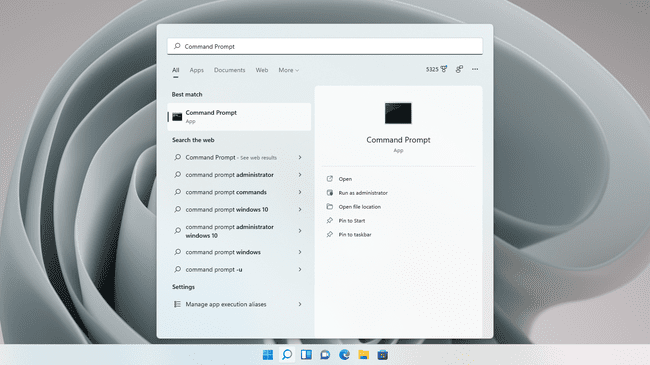
Bližnjica je za večino ljudi hitrejša, toda drug način za dostop do ukaznega poziva je prek cmd Zaženi ukaz. Lahko tudi odprete cmd.exe s prvotne lokacije:
C:\Windows\system32\cmd.exeŠe en način za odpiranje ukaznega poziva v nekaterih različicah sistema Windows je prek Meni Power User. Vendar pa boste morda videli PowerShell namesto ukaznega poziva, odvisno od tega, kako je vaš računalnik nastavljen. Ti lahko preklopite med ukaznim pozivom in PowerShell v meniju Win+X.
Veliko ukazov je mogoče izvesti le, če ste zaženite ukazni poziv kot skrbnik.
Kako uporabljati ukazni poziv
Če želite uporabiti ukazni poziv, vnesete veljaven ukaz ukaznega poziva skupaj z morebitnimi izbirnimi parametri. Ukazni poziv nato izvede ukaz, kot je vnesen, in izvede nalogo ali funkcijo, za katero je zasnovan v sistemu Windows.
Če na primer izvedete naslednji ukaz ukaznega poziva v mapi Prenosi, bi odstranili vse MP3-ji iz te mape:
del *.mp3Ukaze je treba natančno vnesti v ukazni poziv. Napačno sintakso ali napačno črkovanje lahko povzroči neuspeh ukaza ali slabše; lahko izvede napačen ukaz ali pravi ukaz na napačen način. Raven udobja z branje ukazne sintakse priporočamo.
Na primer, izvajanje r ukaz bo prikazal seznam datotek in map, ki obstajajo na katerem koli določenem mestu v računalniku, vendar dejansko ne narediti karkoli. Vendar spremenite le nekaj črk in spremeni se v del ukaz, na ta način izbrišete datoteke iz ukaznega poziva!
Sintaksa je tako pomembna, da lahko pri nekaterih ukazih, zlasti pri ukazu za brisanje, dodajanje celo enega presledka pomeni brisanje popolnoma različnih podatkov.
Tukaj je primer, kjer prostor v ukazu razdeli vrstico na dva dela, kar v bistvu ustvarja dve ukazi, kjer so datoteke v korenska mapa (datoteke) se izbrišejo namesto datotek v podmapi (glasba):
del C:\datoteke\ glasbaUstrezen način za izvedbo tega ukaza, da odstranite datoteke iz datoteke glasba namesto tega odstranite presledek, tako da je celoten ukaz pravilno nanizan.
Naj vas to ne prestraši pred uporabo ukazov ukaznega poziva, vsekakor pa pustite, da boste previdni.
Ukazi ukaznega poziva
V ukaznem pozivu obstaja veliko število ukazov, vendar ukaz razpoložljivost se razlikuje glede na Microsoftove operacijske sisteme. Tukaj si lahko ogledate, kateri ukazi ukaznega poziva so združljivi z določenim operacijskim sistemom:
https://www.lifewire.com/list-of-command-prompt-commands-4092302.
- Ukazi za Windows 8
- Ukazi za Windows 7
- Ukazi za Windows XP
-
Vsi ukazi ukaznega poziva Windows
Sledenje tem seznamom ukazov bo dokazalo, da lahko v ukaznem pozivu uporabite veliko in veliko ukazov, vendar se vsi ne uporabljajo tako pogosto kot drugi.
Tukaj je nekaj najpogosteje uporabljenih ukazov ukaznega poziva, ki se uporabljajo v različnih okoliščinah: chkdsk, kopirati, ftp, del, formatu, ping, atribut, mreža, r, pomoč, in ugasniti.
Razpoložljivost ukaznega poziva
Ukazni poziv je na voljo v vsakem operacijskem sistemu Windows NT, ki vključuje Windows 11, Windows 10, Windows 8, Windows 7, Windows Vista, Windows XPin Windows 2000 ter Windows Server 2012, 2008 in 2003.
Windows PowerShell, napredni tolmač ukazne vrstice, ki je na voljo v zadnjih različicah sistema Windows, dopolnjuje zmožnosti izvajanja ukazov, ki so na voljo v ukaznem pozivu. Windows PowerShell lahko sčasoma nadomesti ukazni poziv v prihodnji različici sistema Windows.
Windows terminal je še en način uporabe ukaznega poziva in PowerShell, ki ga je odobril Microsoft v istem orodju.
